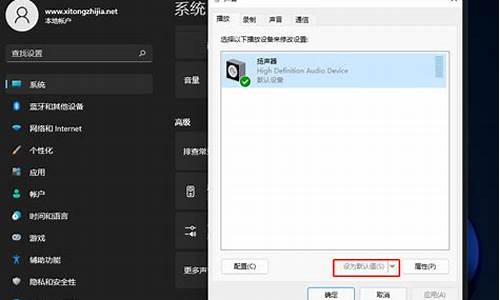苹果平板一体机改电脑系统,苹果平板一体机改电脑系统
1. 苹果一体机怎么安装装win7?苹果一体机怎么用u盘装win7?
2.苹果一体机电脑怎么装windows系统
3.苹果电脑一体机怎么重做w系统!没有U盘
4.苹果一体机,现在我想把它换成XP系统,之前用的是windows7单系统
5.苹果一体机怎么装win10系统
6.苹果的一体机可否装windows系统?
7.苹果一体机怎么装win7系统

然后在finder,应用程序,实用工具(貌似是这个)下找到bootcamp,按提示操作,选择安装源,有iso的选iso,然后会提示写入到U盘,没有iso的直接选光盘更方便,但是无论选哪个都要勾上下载驱动程序(就是最后一个)并保存到u盘,不然Windows7装好了没有驱动。给Windows7分区:根据需要给Windows7分一个空间,自定大小。(拓展:Win7纯净版系统下载,含32位64位旗舰版/专业版/家庭高级版)
接下来开始写入(光盘没有这个步骤),下载驱动(灰常慢,估计一夜差不多可以,网络逆天的可能一会儿就好了),按系统提示重新启动(别拔掉u盘),会自动进入windows安装程序,然后安装的时候可能会发现bootcamp分区提示不能安装windows,没有关系把bootcamp分区重新格式化就可以了。
苹果一体机怎么安装装win7?苹果一体机怎么用u盘装win7?
步骤一
1、首先连上网将系统更新到最新(其实如果是最近几年买的电脑,不更新系统也不要紧)。
2、然后把要装的win7或win8系统(要64位原版)拷到苹果电脑的桌面上(其实可以放在U盘里,知识后来还需要格式化一个U盘,为了防止错误操作所以建议将系统拷到桌面上)。
3、然后在上边 前往->实用工具,打开Boot Camp助理,然后点继续。
4、然后三个勾全部打上,点继续;选择桌面上你要装的windows系统,这时不用选择位置了,因为只有一个U盘,点安装,继续点安装。
5、现在只有安心的等它安装和下载完毕。
6、然后选择你要给winiodows系统分多大的空间,建议50G,要不然一段时间没剩多少了又该装了;有的苹果电脑硬盘太小,自然就很悲剧了。
7、然后重启,记得不要拔U盘(等到完全装好再弹出)。
步骤二
1、重启后像装原版系统一样设置。
2、到选择要装的位置后一定要选对,否则把苹果系统给装没了,就很悲催了;
将bootcamp格式化,然后装在格式化后的这个盘里,注意一定不能装错,可以根据大小来区分。
3、然后安装等待即可,因为拍的照片是装的windows8.1,所以后面还有一些8.1的操作,这里就不再叙述了。
苹果一体机电脑怎么装windows系统
苹果一体机可以安装win7的
苹果一体机U盘安装win7的方法:
1、下载并且安装U盘装机大师U盘启动盘制作工具,然后插入U盘,打开U盘装机大师U盘启动盘制作工具,一键制作好U盘启动盘。
2、制作好U盘启动盘后,百度搜索下载win7镜像文件,下载好放入U盘启动盘的GHO文件夹内
3、苹果一体机重启或者开机连续按下快捷键option,选择U盘启动选项为第一启动项,按F10保存退出。
4、设置好U盘启动后,就会自动重启进入U盘大师PE。
5、打开PE桌面上的U盘大师一键装机工具,工具会默认选择好U盘启动盘GHO文件夹内的win7镜像和还原的C盘。确认无误后点击执行,工具就会自动释放win7镜像,进行重装。
6、win7镜像释放完毕,工具会自动选择重启并进行系统首次应用检查安装等,耐心等待电脑自动更新,最后就可以进入电脑桌面。
苹果电脑一体机怎么重做w系统!没有U盘
总体分两大步:
一:系统分区。
1、前往——应用程序——实用工具——BootCamp助理。
2、打开BootCamp助理,点击继续,调整Windows分区大小(鼠标移到到红圈处,按住鼠标左键左右移),确定好大小好,点击分区。
3、分好区后,放入系统盘,点击开始安装。
二:Win7系统安装。
在安装Windows系统时最好插USB键盘和鼠标,蓝牙键盘和鼠标用不了。
1、Win7安装过程中和安装PC一样,唯一要注意的是,在选择分区时一定要标记BOOTCAMP的分区,单击Driveoptions(advanced)驱动选项(高级)——Format格式化——Next(下一步)。
2、开始安装Win7。
3、安装到读取Win7logo标志的时候会长时间黑屏幕
待一段时间,3分钟左右,这一步失败,就得重新安装系统
处理方法为:
再次重新启动并且再次从光驱启动,重新进入安装画面(疑难1开机系统选择)
在苹果一体机安装Win7的第一个界面下选择修复Win7.然后选择修复驱动程序,然后选择浏览目录,找到c:windowssystem32driversatikmdag.sys并删除。然后重新启动,这次需要按住左边option键,选择从硬盘启动,让Win7安装程序自动完成剩下的安装。
苹果一体机,现在我想把它换成XP系统,之前用的是windows7单系统
需要制作一个Boot Camp 启动 U 盘,以实现Win7系统安装,具体方法可以参考如下步骤:1、在 Mac OS 上运行 Boot Camp 助理,在选择任务界面中,勾选“从 Apple 下载最新的 Windows 支持软件”选项。这样一来,系统可以根据当前电脑的配置自动下载驱动到 U 盘中。另外此时请把 U 盘插入到 Mac 电脑中。2、随后在制作可引导的 U 盘系统安装盘界面中,点击“选取”按钮。选择好自己要安装的Win7 IOS镜像文件,接着就会看到正在往 U 盘里面拷贝安装 Windows 所需要的文件.3、复制完成后,系统自动重启,而后进入Windows系统安装引导,按提示操作安装即可。
苹果一体机怎么装win10系统
苹果机如果要装windows系统一定要通过bootcamp驱动,而且原有的苹果系统即 Mac OS X 一定会保留,这个系统你不能删除,如果删除的话装不了windows系统。
所以,你电脑的苹果系统一直都在,只是你没有发现而已。如果要调用的话可以通过以下方式:
开机启动前按住option 按键(苹果电脑键盘才有)再开机,等待出现系统选择界面后,选择苹果系统即可。
如果你没有格式化、人为删除数据的话,原有的硬盘资料都还会有。
苹果的一体机可否装windows系统?
安装步骤如下:
1、mac下载一个纯净版的win10 iso随便放在那个目录下都可以
2、分区,可以在mac系统的盘里分一部分出来装,用系统自带的磁盘工具,至少分30G出来,分成MS-DOS(FAT)格式。
3、准备好一个8G或以上的优盘,格式化后插入mac
4、打开BootCamp助理,勾选前面两个“创建win7或者更高版本的安装盘”和“从apple下载最新的支持win的软件”,然后继续,就是等待,不需要做任何事。
5、等制作完成后重启电脑,按住option不放,进入启动硬盘选择,选择优盘那个win7图标启动,然后就跟装win的步骤一样了,进去再把刚刚格式化过的盘再格式成NTFS。
6、然后每次重启的时候都要按住option,进入win。
7、装好后进入win10,打开优盘,里面有个win的驱动,然后进去安装后就把所有的驱动都安装完了。
苹果一体机怎么装win7系统
重新安装
1、进入mac 再菜单栏找到前往 选择实用工具 使用Boot Camp 助理 (用它可以恢复分区和分区)
2、把xp系统光盘放入光驱中 再次打开Boot Camp助理 然后重新分区和安装
3、经过一段时间安装好以后进入xp系统 然后把苹果的原机光盘中的驱动安装上 重启以后就可以使用了
分区
进入xp操作系统 右击我的电脑 找到管理 选择磁盘 找到winxp的系统盘 右击选择压缩卷 压缩完以后 给旁边的那个未分配的卷 添加新加卷 之后格式化就可以了
老兄 你给的分有点少了哦 不过算我做个好人吧 呵呵 !!
希望对你有所帮助!!!
方法如下:
1.使用U大师U盘启动盘制作工具将U盘制作成启动U盘;
2.将U盘插上电脑,重启电脑,由于苹果笔记本没有Bios设置,想用U盘启动通常插入U盘,电脑启动时长按“optin键”,便会进入一个开机启动选项界面;
3.使用方向键选择右边的“U盘启动”,按回车键进入;
4.将U盘插上电脑,从U盘启动电脑,进入U盘菜单选择界面,可以根据自己的需求选择对应的选项,这里选择1;
5.进到PE后,双击桌面“分区工具DiskGenius”图标,会弹出一个界面(接下来会进行删除所有分区工作,所以在这之前一定要将数据给备份好);
6.在弹出的窗口中会发现工具栏中的“删除分区”图标为灰色,这时先选中一个硬盘分区然后会看到“删除分区”图标变亮了然后单击它;按照这个方法依次将所有分区都删除掉,如图会发现“删除图标”会再次变灰;
7.删除完所有分区后单击“保存更改”图标,会弹出一个窗口单击“是”如图:
8.然后单击该界面菜单栏中的“硬盘”,选择“转换分区表类型为MBR格式”,会弹出一个界面,点击确定,如图:
9.接着单击该界面工具栏中的“快速分区”会弹出快速分区窗口,在窗口中我们可以设置分区数目和分区大小,将这些设置完之后单击下方的“确定”按钮;
10.分区完毕,再单击界面菜单栏中的“硬盘”,选择“重建主引导记录(MBR)”,会弹出一个界面,点击确定,如图:
11.双击运行“U大师一键还原备份系统”工具,单击“浏览”,找到刚才准备好的.gho文件,如图:
12.选择好gho文件后,选择系统安装目录(记住这里一定要选择系统盘),点击“开始”,如图:
13.在提示框中,单击“是”按钮,接下来系统的安装将会自动运行,如图:
14. ghost系统安装完毕后,会弹出“还原成功”窗口提示电脑将在15秒后自动重启。
15. 等待电脑重启后,再接着完成后续的系统安装。
声明:本站所有文章资源内容,如无特殊说明或标注,均为采集网络资源。如若本站内容侵犯了原著者的合法权益,可联系本站删除。